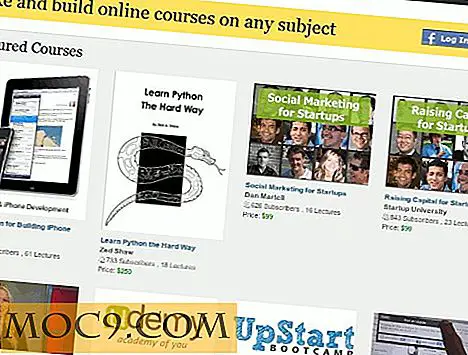Поддръжка на Mac: отвътре и отвън
Няма съмнение, че напоследък има много актуализации за Mac. Освен рутинните актуализации на софтуера, новата операционна система OS X Lion е затруднила много компютри на Apple. При системите, които се стремят, повечето Mac-та плачат за почивка и се надяват на малка поддръжка. Освен че почистват място на клавиатурата или освобождават няколко мегабайта, повечето хора не влизат в системата си за цялостна поддръжка. Факт е, че хората просто не знаят как да го направят. Ето моя процес на пълна поддръжка на Mac, отвътре и отвън.
Поддръжка от вътре
Правилно изчистете безполезни файлове
Съжалявам да ви кажа, но почистването на кошчето за боклук на вашия Mac не изпълнява задачата при изчистване на файлове. Това изчиства вече изтритите файлове, като документи и други файлове, но трябва да отидете дълбоко в Mac, за да изтриете тежките файлове. Ето как трябва да го направите.
Първо, трябва да отидете на приложението finder на Mac.

Оттам отидете на "Всички мои файлове". Това ще покаже всеки файл във вашия Mac.

За да улесните работата, сортирайте файловете си по реда на размера. Това става, като кликнете върху колелото за настройки, "Подреждане по", след което върху "Размер".

Както можете да видите, файловете не само са сортирани по ред, но и групирани по размер на файла. Файловете се групират в категории от 100MB до 10GB, от 1MB до 100MB и така нататък. За предпочитане е да погледнете всяка група, а не само по-големите. По-големите файлове са това, което се носи на вашата система, но по-малките файлове са предимно кеш и запазени версии. В началото това може да изглежда безобидно, но пренебрегването на тези файлове може да предизвика снежна топка в голям системен стрес.

След като изчистите големи файлове в приложението Finder, препоръчително е да проверите iMovie файловете и iPhoto файловете. В зависимост от камерата снимките са взети, тези файлове могат да бъдат доста големи поради разделителната способност. Важно е да отидете в приложението iPhoto, като кликнете върху "iPhoto" в горната лента и отидете на " Empty iPhoto Trash ".

Същото нещо може да се направи и в iMovie. Всичко, което трябва да направите, е да отидете в "File", "Space Saver", след което изберете кои отхвърлени клипове да бъдат изтрити. Клиповете, които не се използват във филм, ще бъдат изпратени в кошчето заедно със съответния кеш.

След всяко изтриване не забравяйте да изчистите кошчето си. Това може да ви изненада, но всички тези изтрити файлове ще останат в кошчето, докато не го изчистите. Съжаляваме, но трябва да вършите работата си!
Избор на полезни приложения
Преди да взема собствените си съвети, имах три приложения за Twitter, четири имейл клиенти и един тон други приложения и игри. Може да е трудно да запомните да изтриете неизползваните приложения, когато вече не са полезни за мен. Има добър залог, че няма да намерите приложение за няколко приложения на Twitter и имейл клиенти. Вместо да имате група от "добре" приложения, опитайте се да имате само качествени и полезни приложения в дока.
Разширяване на паметта
Ако установите, че паметта ви все още не е достигнала желаните от вас нива, тогава може би не сте вие, а вашия Mac. Това е мястото, където трябва да обмислите да разширите паметта си вътрешно или външно. Apple ви позволява да надстроите вградената памет за $ 200, което ви дава 4GB допълнителна памет. Ако искате 8GB, можете да очаквате да платите повече от $ 400. За много хора това е доста над техния ценови диапазон.

Голяма алтернатива е външен твърд диск. Те обикновено се движат между $ 60 и $ 200, опциите за размера могат да варират от 500GB до 2TB. И така, остава въпросът защо хората харчат толкова много за малко памет? Когато надстройвате паметта вътрешно, ще откриете, че скоростите на обработка също са по-бързи, това създава цялостно удоволствие от Mac. Главната памет на външната памет премества файловете и документите на друго място, без да увеличава качеството на процесора директно.
Поддръжка отвън
Почистване на екрана
Независимо дали посочвате конкретен факт в документ или се опитвате да измъквате пръст от пръста си, ще намерите маркировки на целия екран, ако не се почистват редовно. Ако маркерите останат достатъчно дълго, те могат да станат постоянна част от екрана ви. Отделянето на време за извършване на месечно (или дори двуседмично) почистване ще запази екрана ви свеж и нов. Ето как да го направите.
Изключете компютъра си

Намерете мека кърпа, подобна на кърпа за очила, и леко прекарайте пръст на всеки ъгъл и инч от екрана си. Целта ви не е да имате чисто чисто само от това, ще премахнете всякакви разхлабени или нови замърсявания.

Проклятията, които са останали, са тежките белези. Това ще изисква малко повече работа. Най-добре е да се отдръпнете от химикалите, те ще намалят качеството на LCD дисплея. Вместо това вземете половин чаша вода и половин чаша оцет. След това разбъркайте това решение заедно, за да създадете естествена, компютърна безопасна, подправка.

Избършете с меки кръгови движения, докато маркерите напълно изчезнат.
Как да се почистят пукнатини - правилно
Компютърът е центърът на живота на много хора. Някои хора работят на компютър през целия ден, други могат да извършват задачи, да играят онлайн игри или да извършват други дейности. Това означава, че от време на време може да се окаже, че се храним близо до компютъра си. Трохите от храната могат да бъдат уловени в пукнатините на вашия компютър. Няколко инструменти могат да се използват за борба с трохите, останали зад тях. Ето как да почистите ефективно клавиатурата си.
Вземете чиста, мека кърпа и бързайте да я избършете от клавиатурата. Това отстранява свободната и свежа мръсотия върху него.

Ако е налице, вземете сгъстен въздух, за да го почистите в клавиатурата. Ако нямате сгъстен въздух, вакуумът е чудесна алтернатива.

След това трябва да се съсредоточите върху коловоза. Подложката обикновено не е толкова мръсна, колкото клавиатурата, но трябва да използвате чистата мека кърпа, която споменахме в първата стъпка, за да извършите бързо избърсване на коловоза.

Вентилаторът трябва също да получи известно внимание. Вентилаторът директно под екрана може да събира храна, прах и дори бъгове, когато се използва навън. Бързият удар със сгъстен въздух или вакуум ще направи този трик.

Накрая, портовете и CD устройството могат да бъдат раздухвани с помощта на сгъстен въздух, за да се предотврати и премахне вградения прах. Когато приключите, вашият Mac ще бъде официално чист. Очаквайте вашия Mac да подобри производителността веднага!

Инвестирайте в дело
Сега, когато вашият Mac е напълно почистен, потърсете компютъра си със защитен калъф, ако вече нямате такъв. Това няма да попречи на прах, но ще намали замърсяването и ще предпази външната страна от попадане и изхабяване.

Вашият най-добър залог по отношение на случаите са твърди на повърхността. Гумените калъфи са магнитни прахове и мазнини и всъщност могат да увеличат количеството прах, което се приземи на вашия Mac. Твърдите повърхности, като пластмаси и метали, осигуряват чиста шистичка, която не изисква толкова поддръжка. Бързо изтриване е всичко, което е необходимо. Повечето случаи варират от $ 20 - $ 50, Apple има прекрасен избор, но други търговци на дребно може да са по-склонни да ви дадат сделка или отстъпка.
Това е всичко, което е за него. Редовната поддръжка ще покаже оценката, която вашият Mac заслужава.